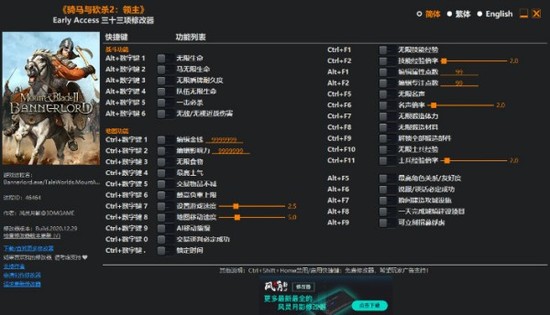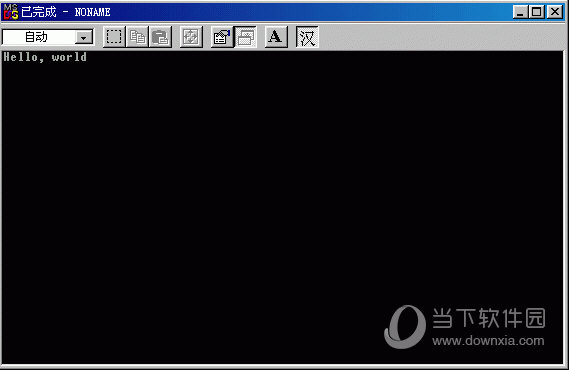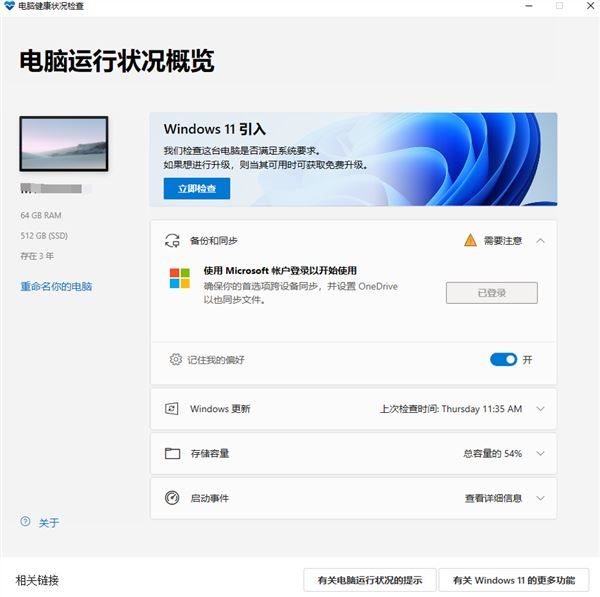premiere怎么导出m4v格式?premiere视频m4v格式导出方法下载
premiere是很多人在使用的视频剪辑软件,我们通常制作的视频都是mp4格式,但是有些用户需要使用m4v格式的视频,但是不知道怎么操作才能够成功导出自己需要的格式,关于这个问题,今日的软件教程就来和广大用户们分享操作方法,希望能够帮助各位带来帮助。
premiere怎么导出m4v格式
1、首先我们先在电脑中打开pr,找到左上角的“文件”选项。
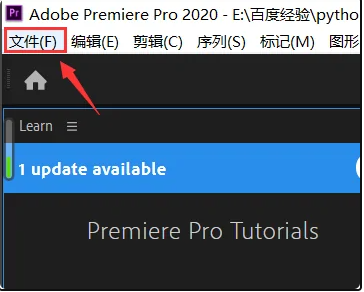
2、知识兔点击文件后,继续在下拉菜单中找到导出,点击导出。
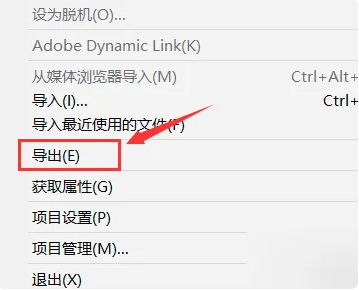
3、在新出现的菜单栏目中,我们点击“媒体”。
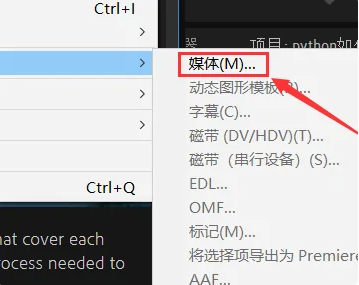
4、点完后会跳出一个新的对话框,在这里我们找到格式一栏。
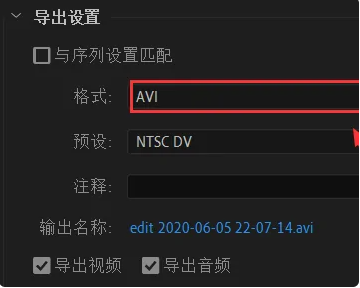
5、在格式中找到H.264,再点击导出,等待导出成功后,咱们就成功得到一个m4v格式的视频啦。
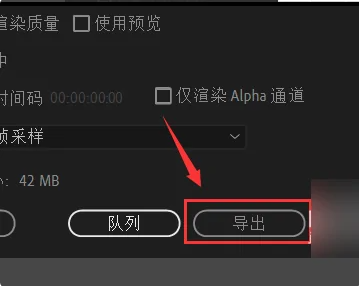
下载仅供下载体验和测试学习,不得商用和正当使用。

![PICS3D 2020破解版[免加密]_Crosslight PICS3D 2020(含破解补丁)](/d/p156/2-220420222641552.jpg)